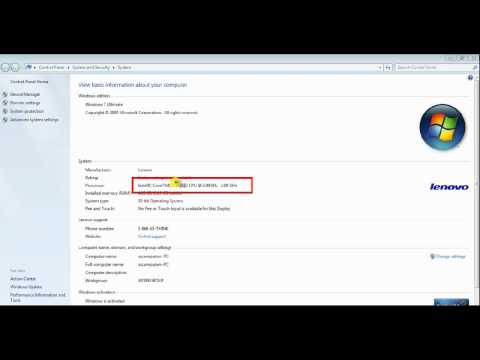एक इस्तेमाल किया हुआ कंप्यूटर या लैपटॉप खरीदने के बाद, उसके उपकरणों के कॉन्फ़िगरेशन की जांच करना उपयोगी होता है। विशेष रूप से, यह पहचानें कि इसमें कौन से घटक स्थापित हैं। प्रोसेसर का निर्धारण करने के लिए, आप कम से कम दो तरीकों का उपयोग कर सकते हैं।

निर्देश
चरण 1
पहली विधि सबसे सरल है और इसके लिए सिस्टम में अतिरिक्त सॉफ़्टवेयर खोजने और स्थापित करने की आवश्यकता नहीं होती है। अपने कंप्यूटर में स्थापित प्रोसेसर की पहचान करने के लिए, अपने डेस्कटॉप पर मेरा कंप्यूटर आइकन या स्टार्ट मेनू में संबंधित आइटम देखें। उस पर राइट क्लिक करें।
चरण 2
ड्रॉप-डाउन मेनू से गुण चुनें। अगली विंडो का प्रकटन आपके द्वारा इंस्टॉल किए गए विंडोज के संस्करण पर निर्भर करता है। लेकिन किसी भी मामले में, खुलने वाली विंडो में, आपको स्थापित प्रोसेसर का मॉडल दिखाई देगा। आप इस चरण पर रुक सकते हैं यदि आपको किसी प्रोसेसर को उसके मॉडल की पहचान करने के लिए परिभाषित करने की आवश्यकता है।
चरण 3
हालांकि, अगर मॉडल के अलावा आपको अतिरिक्त तकनीकी जानकारी की आवश्यकता है, साथ ही, उदाहरण के लिए, प्रोसेसर तापमान सेंसर की रीडिंग, विशेष कार्यक्रमों का उपयोग करें। उदाहरण के लिए, एवरेस्ट या SISसॉफ्टवेयर सैंड्रा के समाधान। उपयुक्त वितरण खोजें और इसे सिस्टम पर स्थापित करें।
चरण 4
हम एक उदाहरण के रूप में एवरेस्ट कार्यक्रम का उपयोग करके आगे की कार्रवाई दिखाएंगे। इसे लॉन्च करने के बाद, आपको एक विंडो दिखाई देगी जो एक मानक विंडोज एक्सप्लोरर विंडो जैसा दिखता है, इस अंतर के साथ कि डिवाइस आइकन फ़ोल्डर आइकन के बजाय दाईं ओर दिखाए जाते हैं। बाईं ओर, आप बढ़े हुए मानदंडों द्वारा समूहीकृत उपकरणों की एक सूची देखेंगे। सिस्टम बोर्ड मेनू का विस्तार करें।
चरण 5
विस्तृत सूची में, "CPU" आइटम का चयन करें। खिड़की के दाईं ओर, आप प्रोसेसर की पहचान कर सकते हैं, लेकिन न केवल इसका मॉडल, बल्कि विभिन्न तकनीकी जानकारी भी।
चरण 6
प्रोसेसर के तापमान का पता लगाने के लिए, विंडो के दाहिने हिस्से में, "कंप्यूटर" पैरामीटर खोलें और "सेंसर" आइटम का चयन करें। दाईं ओर, आप कंप्यूटर में स्थापित मुख्य उपकरणों का तापमान देखेंगे। तापमान निर्धारित करने के बाद, यह याद रखना चाहिए कि लैपटॉप प्रोसेसर का सामान्य तापमान डेस्कटॉप प्रोसेसर के सामान्य तापमान से लगभग 1.5 गुना अधिक होता है।